Nahrávání videa 4K na iPhone

Pokud máte iPhone 6 nebo novější, můžete změnit rychlost a rozlišení, při kterých váš telefon zachycuje zaznamenané video a zpomalené video. Pokud dáváte přednost použití méně úložného prostoru a opravdu se díváte pouze na vaše videa v telefonu, nižší rozlišení vám může pomoci ušetřit místo. Pokud chcete zachytávat vyšší rozlišení (například 4K) nebo plynulejší video (například 60 snímků za sekundu), narůstání nastavení způsobí určitý úložný prostor, ale může to být pro vás.
Bohužel, tato nastavení nelze upravovat z aplikace Fotoaparát. Musíte se ponořit do nastavení, abyste provedli úpravu.
Na stránce Fotografie a kamera klepněte na nastavení "Nahrávání videa"
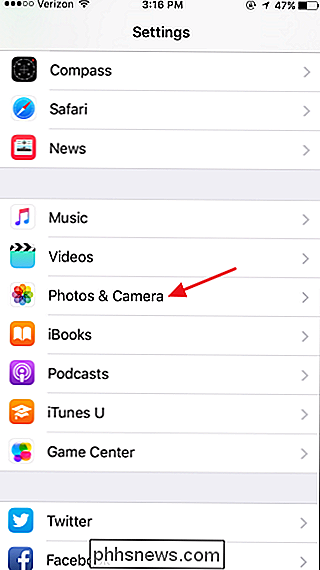
SOUVISEJÍCÍ:
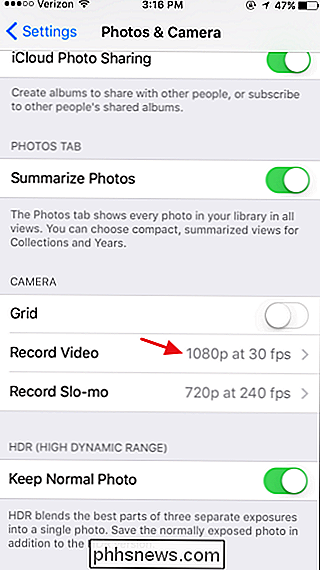
Spusťte aplikaci Nastavení, trochu se posuňte dolů a pak klepněte na položku Fotografie a fotoaparát. Jak 4K kamery porovnávat s 4K videem z vašeho smartphonu
Na stránce "Záznam videa" klepněte na rozlišení a rychlost, kterou chcete zachytit obvyklé video. Ve výchozím nastavení snímky iPhones zachycují video v rozlišení 1080p při rychlosti 30 snímků za sekundu (snímky za sekundu). Obecně platí, že vyšší rozlišení vám poskytne lepší kvalitu, zejména na větších obrazovkách. A 4K video může být skvělé, pokud máte k dispozici 4K displej, ačkoli byste neměli očekávat stejný druh kvality, kterou můžete získat ze specializované 4K kamery. Zvýšením rychlosti snímků obvykle získáte hladší video než nižší snímek za stejné rozlišení. Jedinou skutečnou nevýhodou vyšších nastavení je množství videoklipů v úložném prostoru, které se ve vašem telefonu vyskytují. Služba iOS vám poskytuje spoustu užitečných informací v dolní části stránky, které ukazují, kolik místa spotřebuje videokomunikace za minutu videa za každou minutu videa.
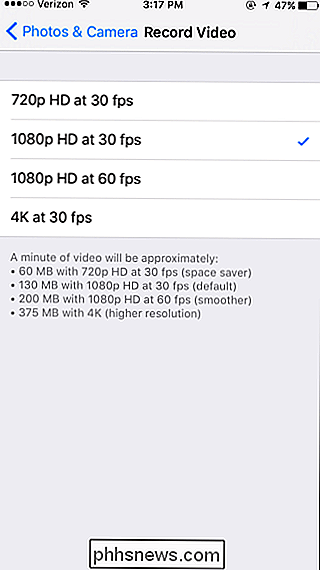
Můžete také upravit kvalitu videozáznamů, které nahráváte. Vraťte se na stránku Fotografie a kamera klepnutím na tlačítko "Zaznamenat stav".
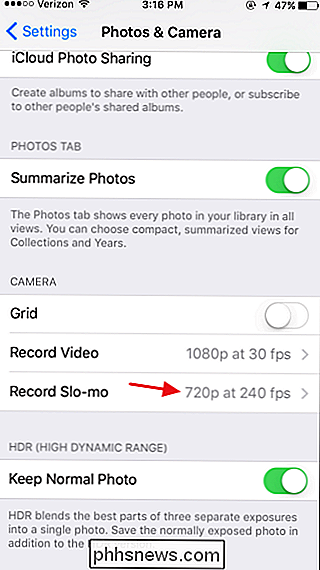
Opravdu máte jen dvě možnosti a narážet video až na 1080p z výchozí hodnoty 720p přichází s výraznou cenou za rychlost snímků. Zatímco výsledná videa budou vypadat ostřejší, ztratíte trochu hladkosti. Zahrajte si s těmito dvěma nastaveními a podívejte se, co vypadá nejlépe podle toho, jaké typy předmětů natáčíte.
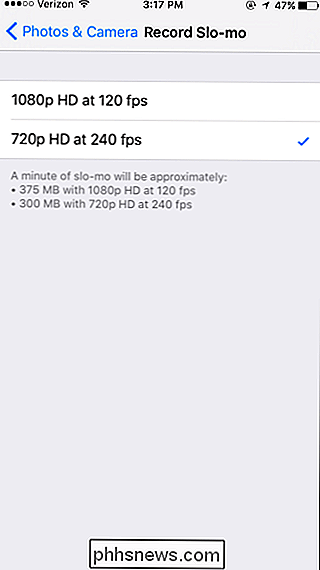
A to je vše! Nastavení rychlosti a rozlišení zaznamenaných videí vám pomůže maximalizovat buď úložný prostor nebo kvalitu vašich nahrávek, nebo dosáhnete správné rovnováhy mezi těmito dvěma nahrávkami

16 Zkratky pro vyhledávače Každý uživatel Mac by měl vědět
Vyhledávač se zdá být docela základní, ale skrz povrch jsou skryty všechny věci. Ať už chcete odstranit a vložit soubory nebo přeskočit do určité složky, je to všechno o znalosti správných klávesových zkratek. SOUVISEJÍCÍ: Jak vytvořit macOS Finder Suck Less Ukázali jsme vám způsoby, jak aby vyhledávač nasával méně a všechny klávesové zkratky MacOS, které byste měli používat, ale pojďme tyto nápady kombinovat.

Jak nastavit knoflík Caps Lock jako tlačítko hledání na externích klávesnicích Chromebooků
Společnost Google nahradila již dlouhou dobu tlačítko zámku Caps Lock pomocí tlačítka pro vyhledávání v Chromebooku, ale pokud připojujete externí klávesnici až do Chromebooku a stisknete tlačítko Caps, hádej, co se stane? Čepice. To se děje. Naštěstí můžete toto jednoduše změnit. SOUVISEJÍCÍ: Jak znovu zkopírovat vyhledávací klíč do Chromebooku Osobně je vyhledávací klíč v Chromebooku nedílnou součástí způsobu používání operačního systému - je to jak rychle spouštím aplikace a vyhledávání Google.



